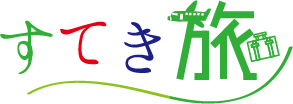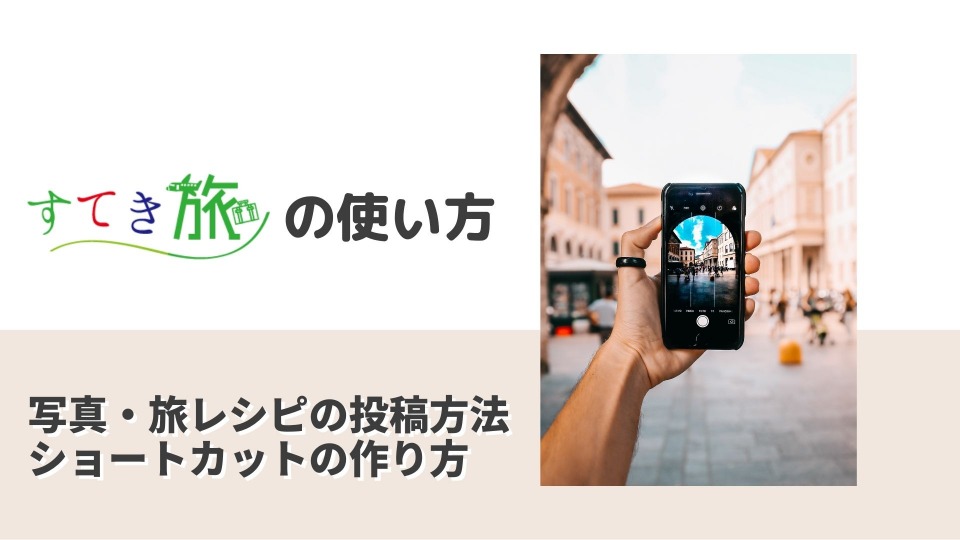
いつも すてき旅 をご利用いただきありがとうございます。
今回は「写真」や「旅レシピ」の投稿方法、
そして すてき旅 へのアクセスを簡単にするショートカットの作り方、
についてご紹介していきたいと思います!
「写真」や「旅レシピ」の投稿方法
~パソコンの場合~
TOPページ右上にある「マイページ」のボタン(下部画像・黄色枠部分)にマウスカーソルを乗せると、マイページのメニューが出てきますので、
「写真(旅レシピ)の投稿」(下部画像・赤色枠部分)をクリックすると投稿画面に移ります。

~スマートフォンの場合~
TOPページ右上にある「マイページ」(下部画像・黄色枠部分)をタップするとマイページのメニューが出てきますので、
「写真(旅レシピ)の投稿」(下部画像・赤色枠部分)をタップすると投稿画面に移ります。
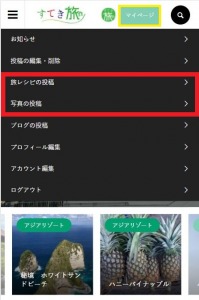
もしくは、画面をスクロールした際に画面下部に表示される
「写真(旅レシピ)の投稿」(下部画像・赤色枠部分)からも投稿が可能です。
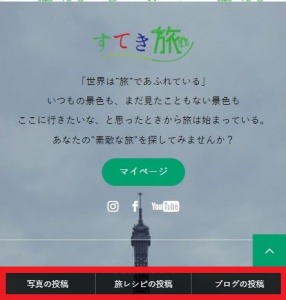
「すてき旅」へのショートカットの作り方
ブラウザアプリ(すてき旅を見てるアプリ)の種類によって方法が異なるので、
それぞれご確認ください!
~Safari  の場合~
の場合~
1.すてき旅のトップページを表示します
2.画面下部の 四角から矢印が飛び出したマーク![]() (下部画像・赤色枠部分)をタップ
(下部画像・赤色枠部分)をタップ
3.ホーム画面に追加(下部画像・黄色枠部分) → 追加(下部画像・緑色枠部分)の順に選択すると、ショートカット作成ができます
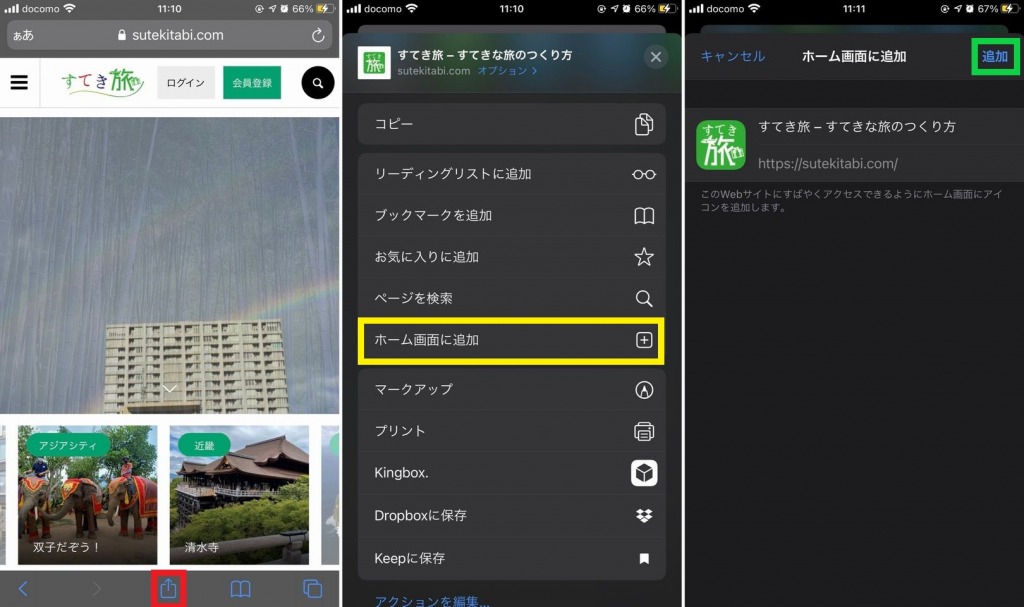
~Google chrome  (アンドロイド)の場合~
(アンドロイド)の場合~
※iPhoneユーザーさんは追加機能がないのでブックマークをお願い致します…
1.すてき旅のトップページを表示します
2.画面右上の 点が縦に3つ並んだマーク![]() (下部画像・赤色枠部分) をタップ
(下部画像・赤色枠部分) をタップ
3.ホーム画面に追加(下部画像・黄色枠部分) → 追加(下部画像・緑色枠部分)の順に選択すると、ショートカット作成ができます